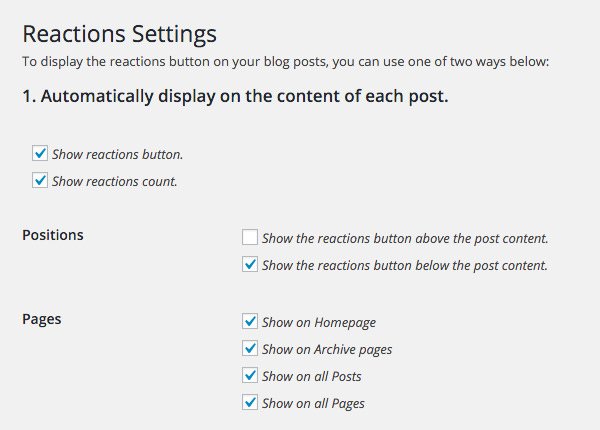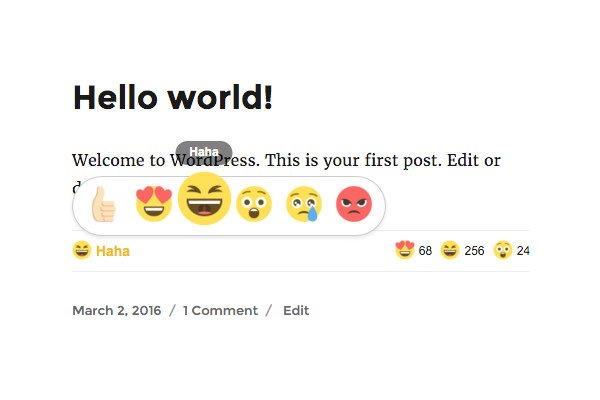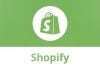Cara Membuat Facebook Reactions di WordPress – Bagi kita para blogger, reaksi pembaca bisa menjadi penilaian penting sekaligus memotivasi kita untuk terus mengembangkan blog dan konten yang terdapat di blog kita.
Kita bisa menambahkan feedback semacam reaksi berupa emoticon di setiap konten yang kita buat di blog berbasis WordPress seperti halnya di Facebook. Jika Anda membuka akun Facebook Anda akan melihat terdapat feedback di bawah setiap update, itulah yang disebut dengan Facebook Reactions.
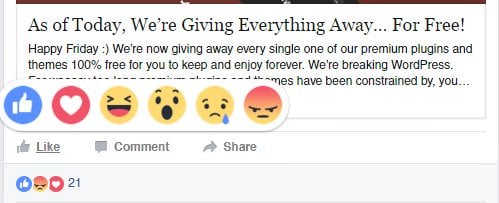
Seperti fungsi pada feedback pada umumnya, Facebook Reactions tersebut menggambarkan tanggapan kita terhadap konten yang di-publish, paling tidak menggambarkan ekspresi kita.
Nah kabar baiknya, kita juga bisa membuat hal serupa di blog WordPress kita seperti halnya di Facebook. Meski hasilnya tidak akan bisa sama persis, paling tidak apa yang kita buat nantinya bisa menyerupai Facebook Reactions yang sebenarnya.
Kita hanya membutuhkan sebuah plugin untuk mewujudkannya. Berikut cara membuat Facebook Reactions di WordPress.
Cara Membuat Facebook Reactions di WordPress
1. Hal pertama yang perlu Anda lakukan hanyalah menginstall plugin DW Reactions, baik dari Dashboard maupun mengupload-nya secara manual.
2. Install dan aktifkan plugin DW Reactions.
3. Setelah itu di dalam Dashboard, pilih Settings => Reactions. Di situ Anda harus melakukan sedikit konfigurasi.
4. Tampilannya kira-kira akan terlihat seperti ini:
Anda bisa mengatur di mana Reactions akan tampil, entah itu di bagian awal postingan atau setelahnya. Juga Anda bisa memilih di halaman mana Anda memilih Reactions akan tampil, entah itu di halaman depan/homepage, di bagian arsip, di seluruh postingan dan juga halaman-halaman lain.
Tentukan konfigurasi menurut preferensi Anda, di mana Reactions akan tampil.
5. Atur siapa saja yang boleh memberikan reaksi. Secara default, plugin tersebut hanya memperbolehkan mereka yang sudah terdaftar dan sedang login saja yang boleh memberikan reaksi. Untuk merubahnya agar semua orang bisa memberikan reaksi terhadap postingan Anda, hilangkan cek pada opsi ‘Users must be registered and logged in to add reaction’.
6. Jika semua pilihan sudah selesai dikonfigurasi, silahkan klik Save Changes. Anda juga bisa melakukan uji coba terhadap pilihan opsi yang ada ketika mengkonfigurasi plugin tersebut.
7. Selesai. Sekarang Anda bisa memeriksa bagaimana tampilan reaksik seperti Facebook Reactions di setiap postingan Anda.
Tampilannya kira-kira akan terlihat seperti ini:
Beberapa pengaturan lain memungkinkan Anda untuk menampilkan Facebook Reactions hanya di artikel-artikel tertentu yang Anda pilih. Hilangkan cek pada pilihan automatic display dan gunakan shortcode [reactions] di mana pun Anda ingin reaksi emoticon tersebut tampil.
Dengan begitu kita bisa membuat Facebook Reactions di WordPress dengan mudah. Meskipun tidak persis sama, paling tidak ada kemiripan dan mekanismenya pun serupa. Selamat mencoba dan semoga bermanfaat.